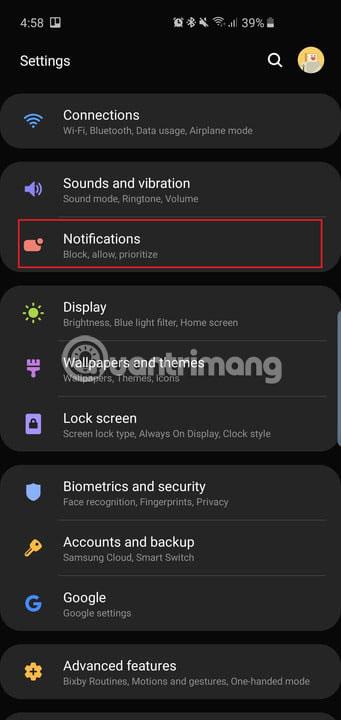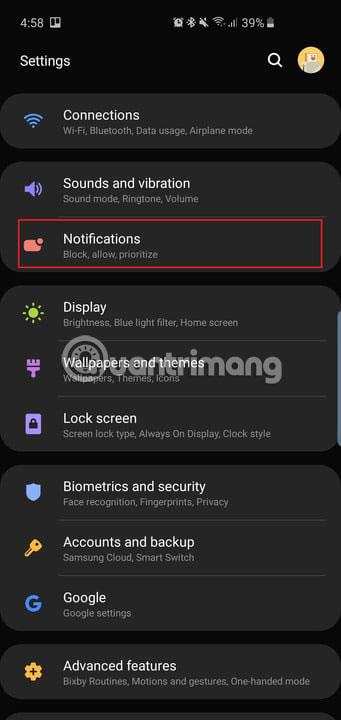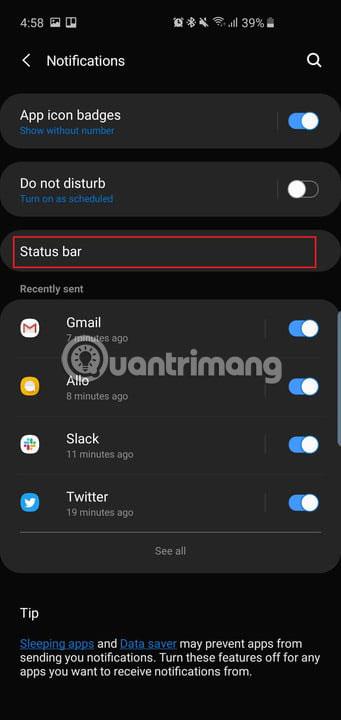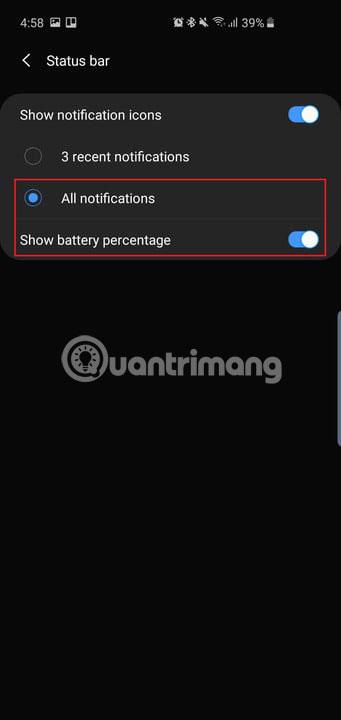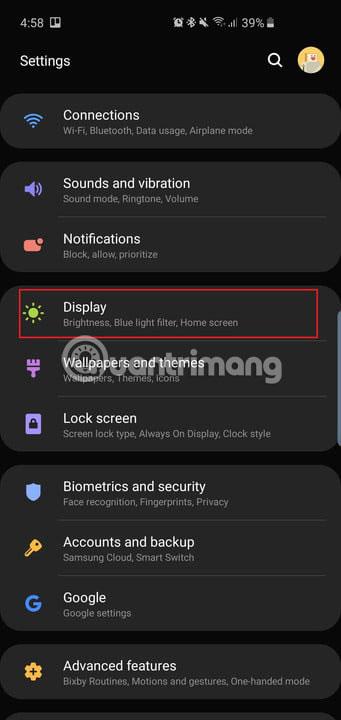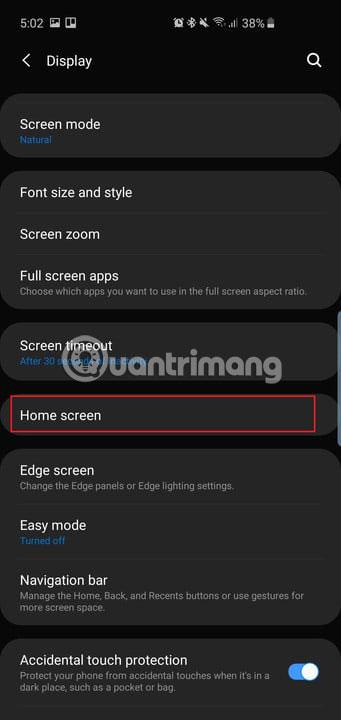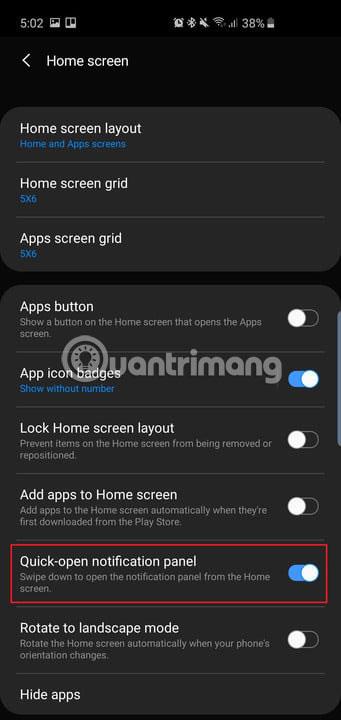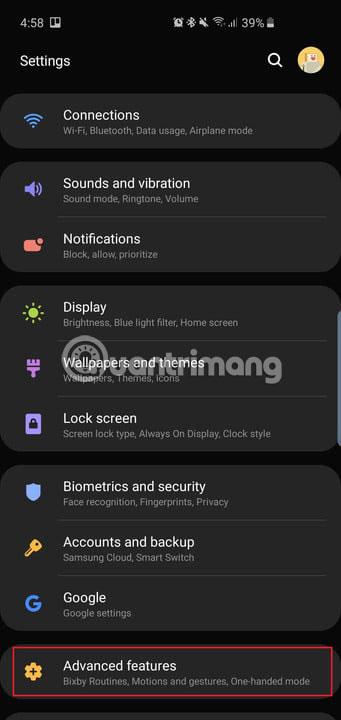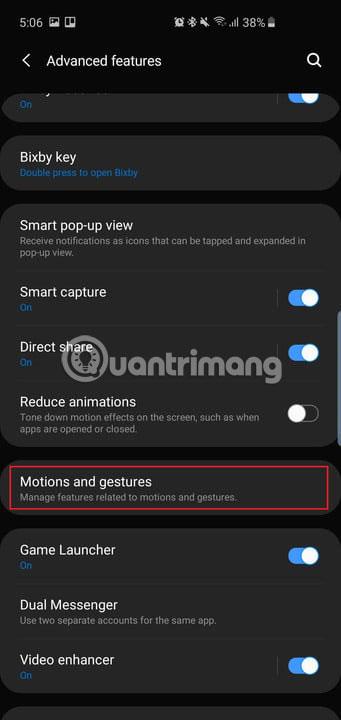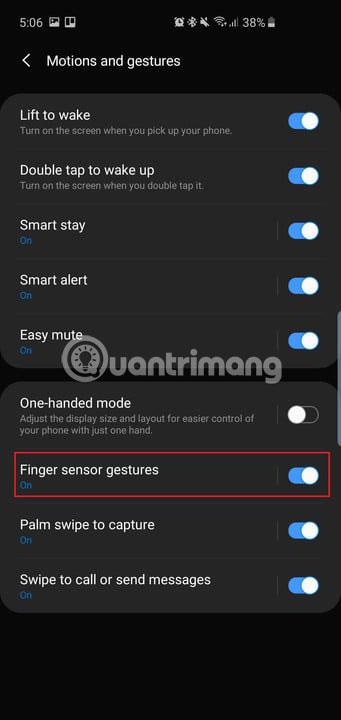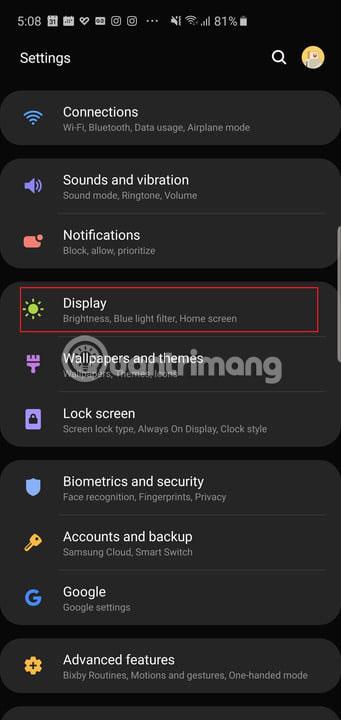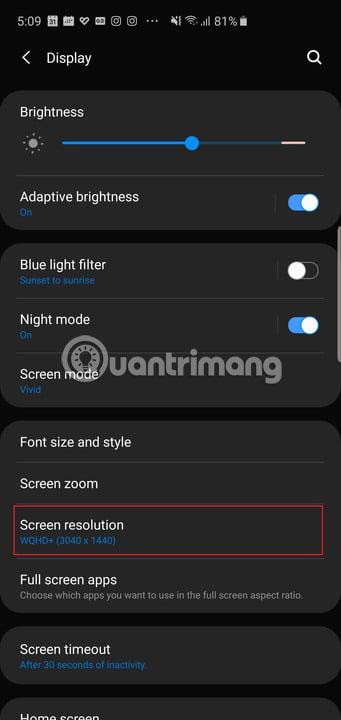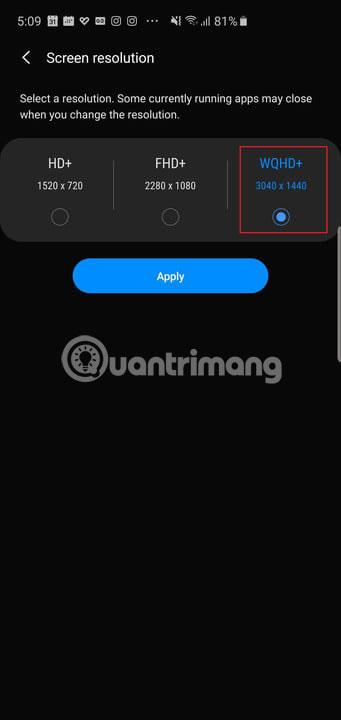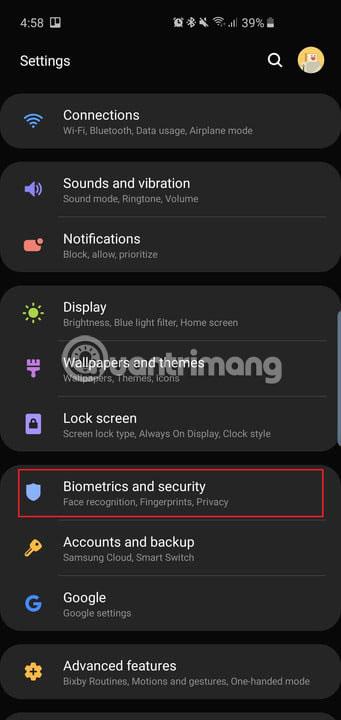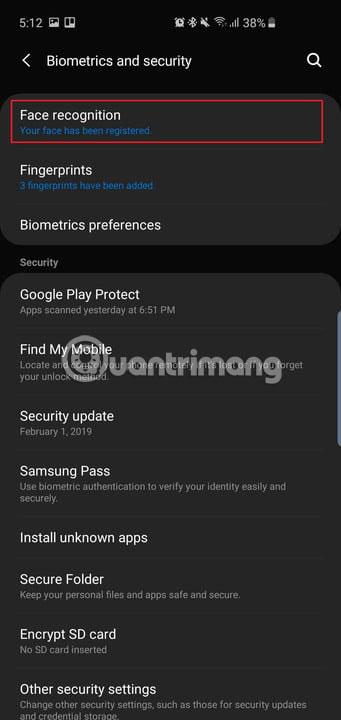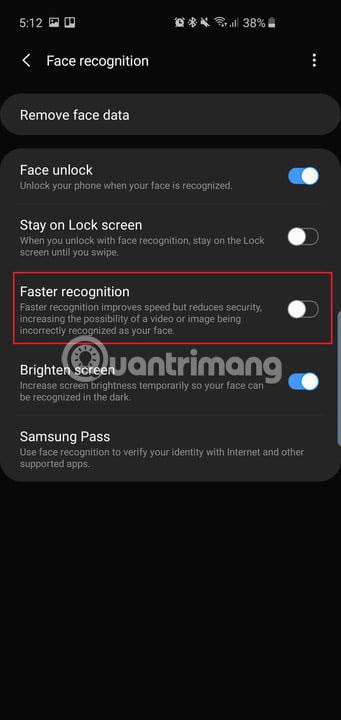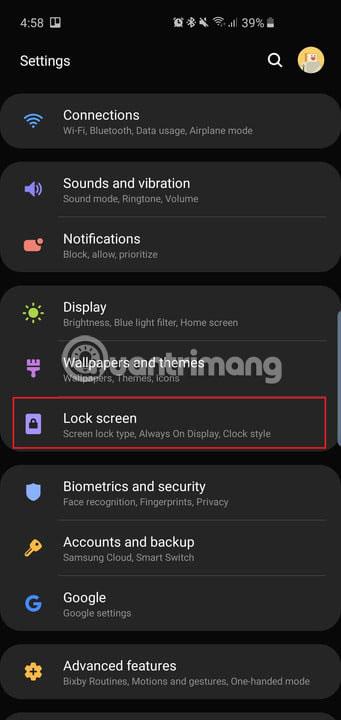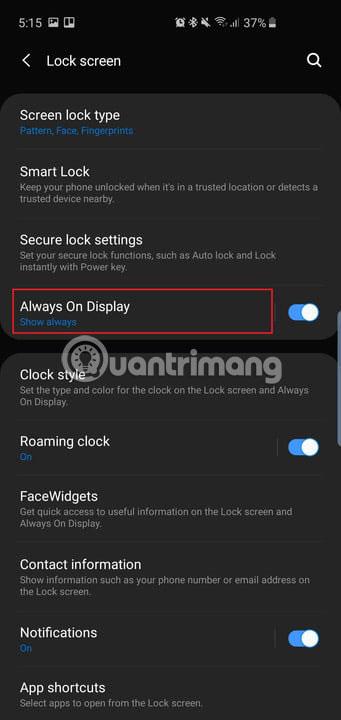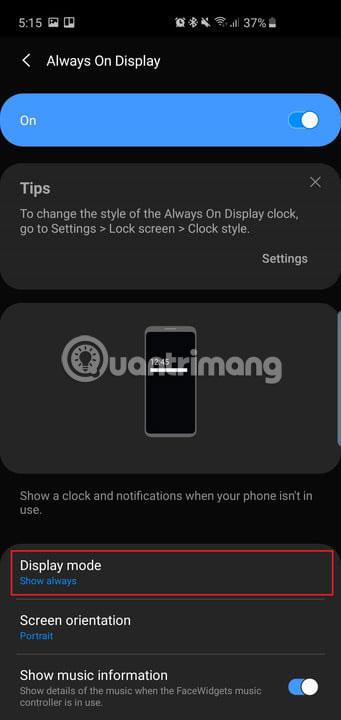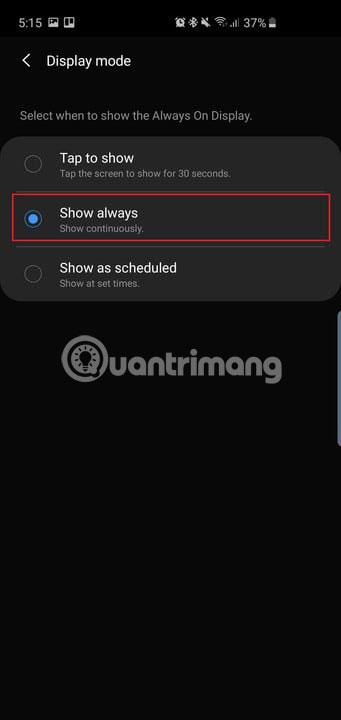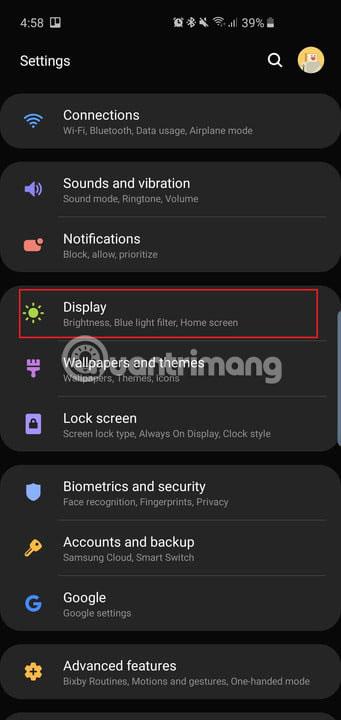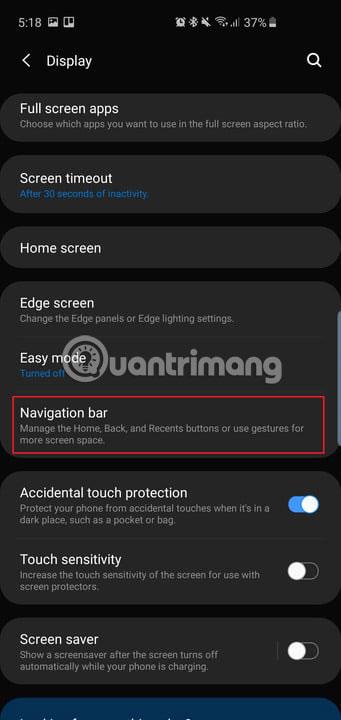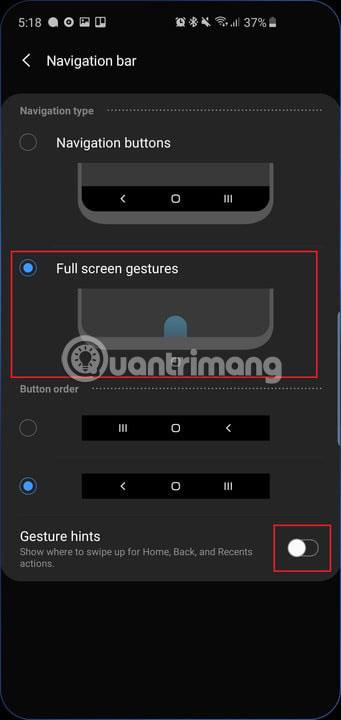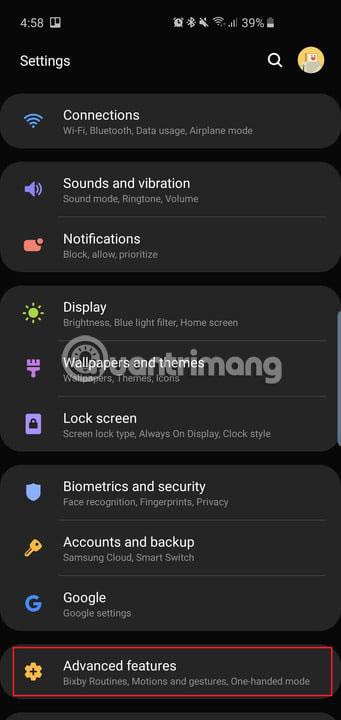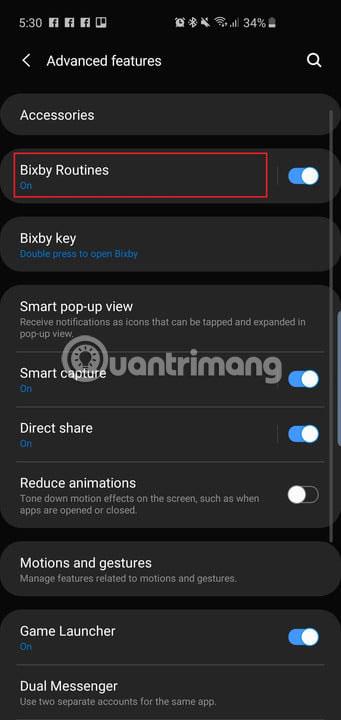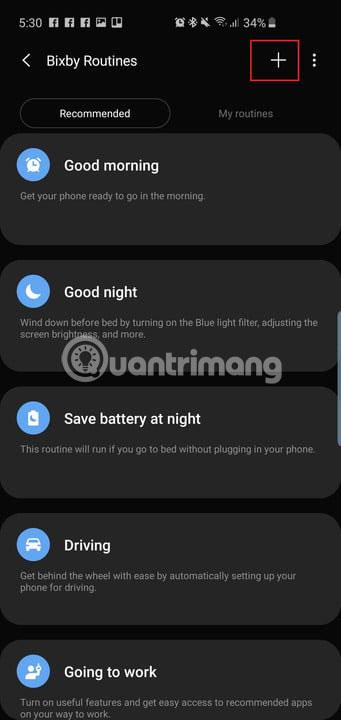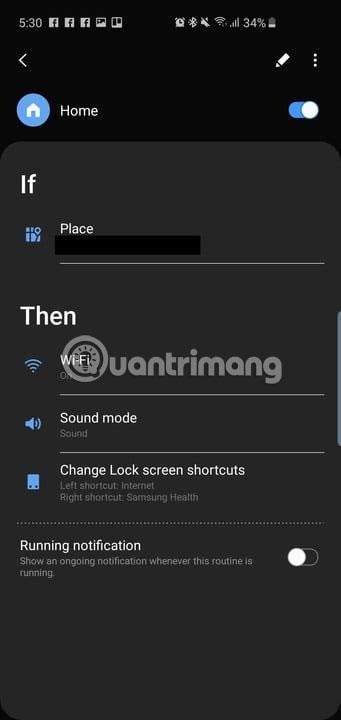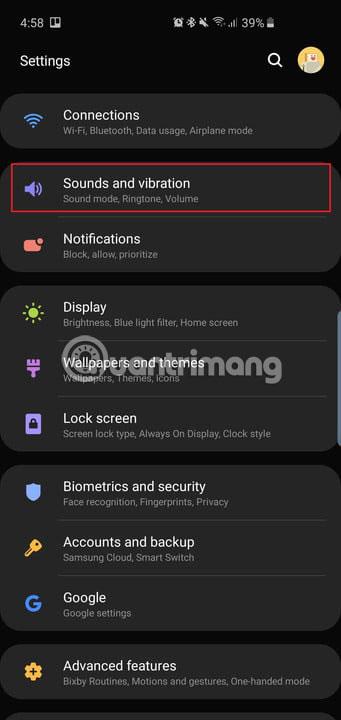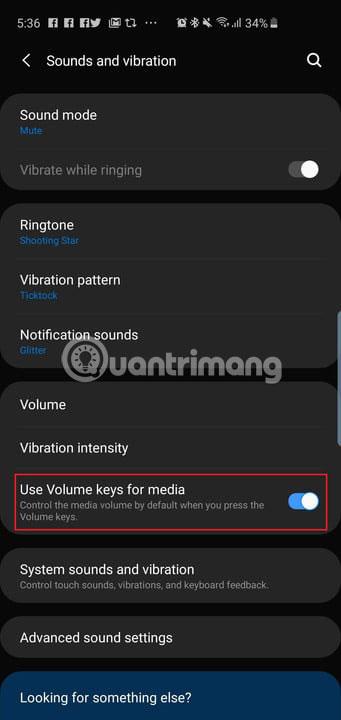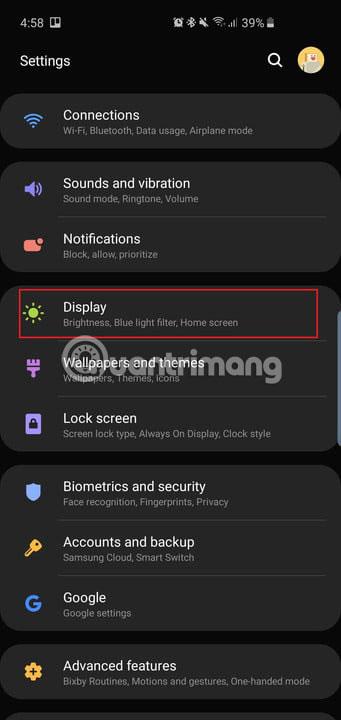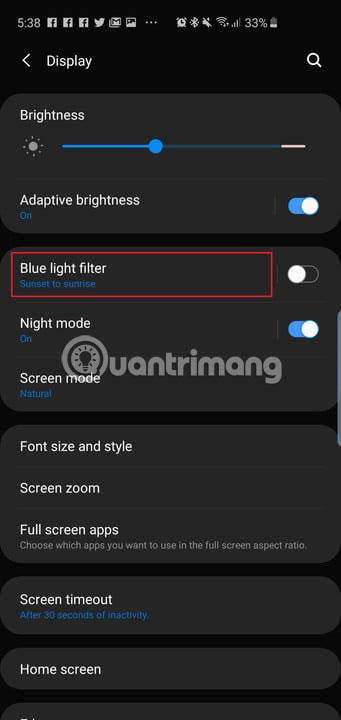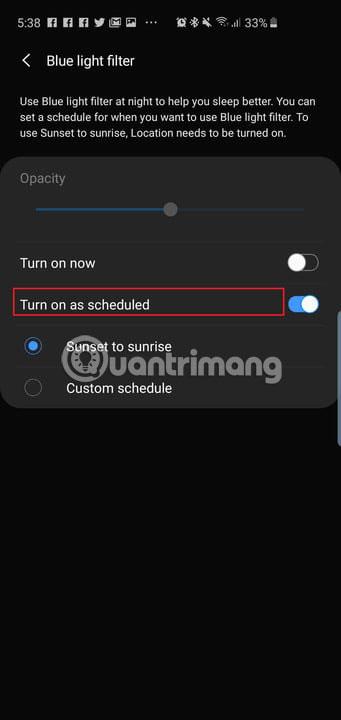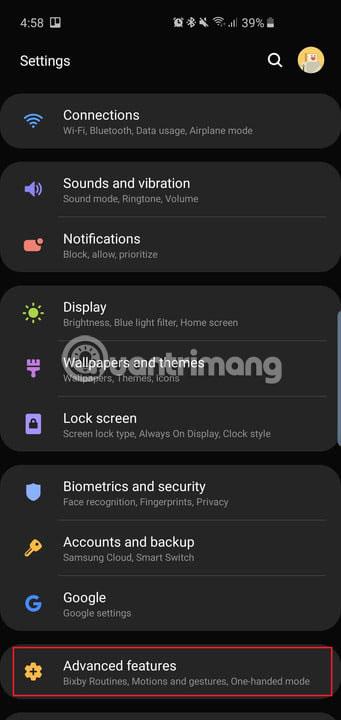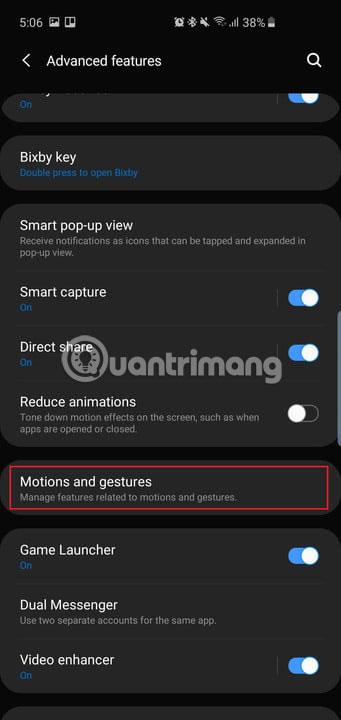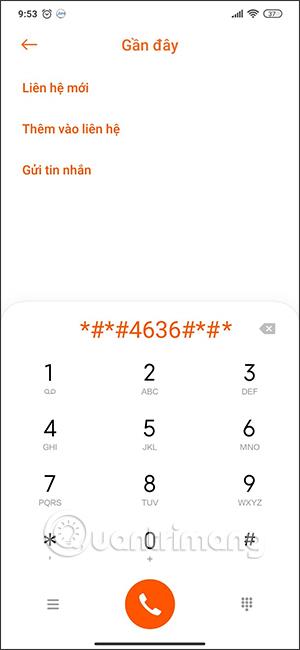Neatkarīgi no tā, vai esat iegādājies Samsung Galaxy S10, S10 Plus vai Galaxy S10e, jūsu rokās ir jaudīga ierīce. Šie tālruņi var darīt daudzas lietas, taču daudzas funkcijas pēc noklusējuma nav iespējotas. Šajā rakstā ir apkopoti visi galvenie iestatījumi, kurus vēlaties mainīt, lai maksimāli izmantotu savu jauno tālruni.
Pirmkārt, jums jāzina ātrākais veids, kā piekļūt izvēlnei Iestatījumi — velciet uz leju no ekrāna augšdaļas un pieskarieties zobrata ikonai, kas atrodas paziņojumu paneļa augšējā labajā stūrī. Vai arī velciet uz augšu no sākuma ekrāna, lai atvērtu lietotņu atvilktni un atrastu lietotni Iestatījumi .
Izmantojiet visas Galaxy S10, S10+ vai S10e iespējas, mainot tālāk norādītos iestatījumus
Rādīt vairāk paziņojumu ikonu un akumulatora procentuālo daudzumu
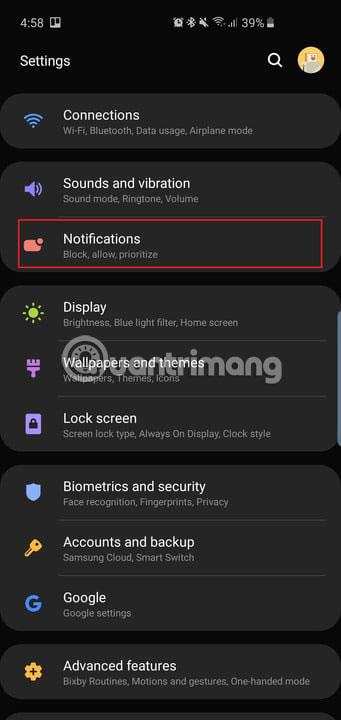
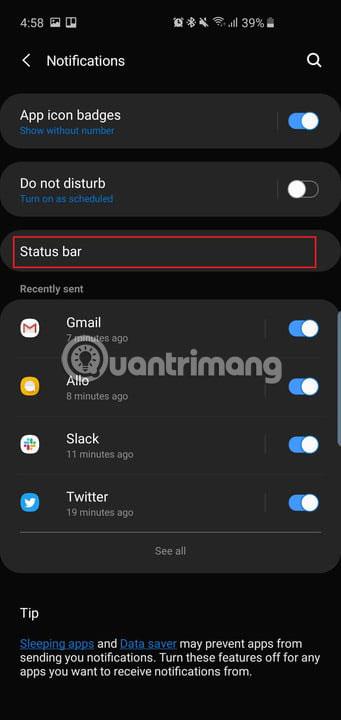
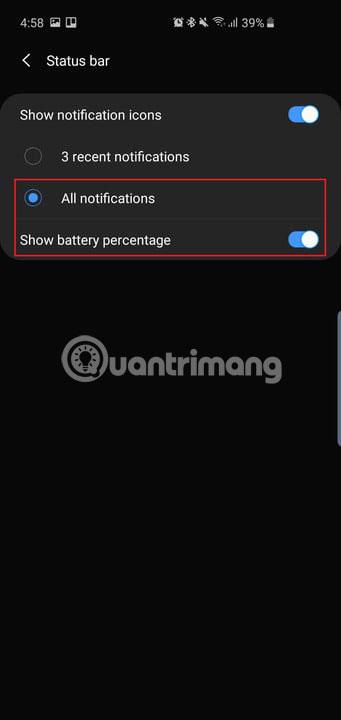
Visu trīs tālruņu caurumotās kameras atrodas augšpusē. Hole-punch ir augšējā labajā stūrī esošās peldošās pašbildes kameras nosaukums. Tāpat kā tālruņos ar iegriezumiem (iecirtums ir termins, kas apzīmē U veida izgriezumu ekrāna augšdaļā), lietotājiem Android statusa joslā ir mazāk vietas paziņojumu ikonām vai pat akumulatora procentuālā daudzuma. Pēc noklusējuma tālrunī tiks rādītas tikai 3 jaunākās paziņojumu ikonas, bet akumulatora procentuālais daudzums netiks rādīts. Lūk, kā mainīt šo iestatījumu.
Dodieties uz Iestatījumi > Paziņojumi > Statusa josla un pieskarieties pie Visi paziņojumi . Tagad statusa joslā varēsit redzēt vairākas paziņojumu ikonas, nevis tikai trīs, kā iepriekš.
Zem Visi paziņojumi ir redzama iespēja ieslēgt Rādīt akumulatora procentuālo daudzumu . Ieslēdziet šo funkciju, un būs vieglāk novērtēt atlikušo akumulatora darbības laiku.
Velciet uz leju, lai atvērtu paziņojumu paneli
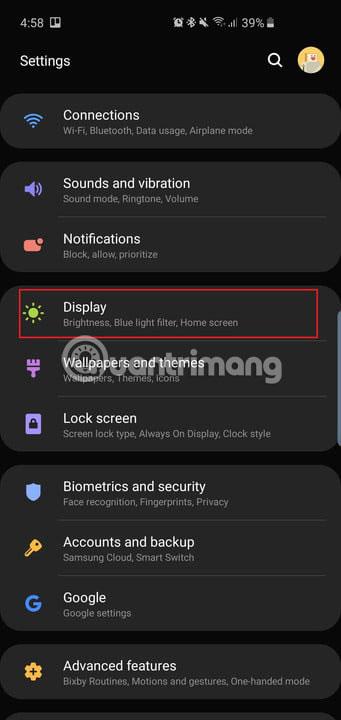
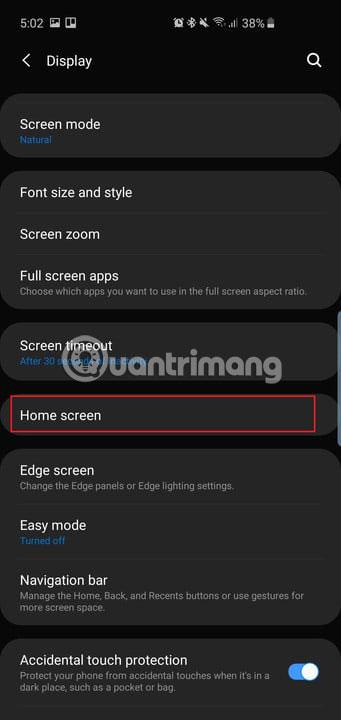
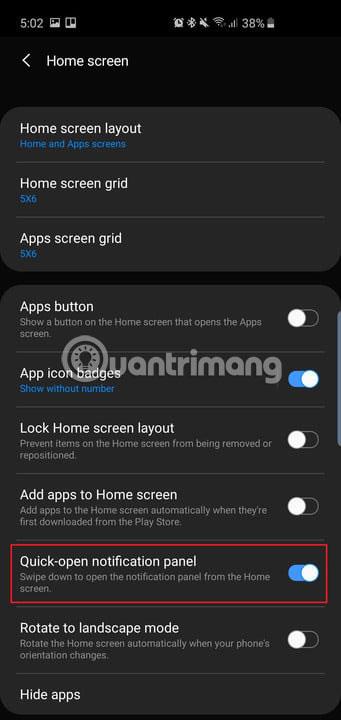
Galaxy S9 un S9 Plus varat vilkt ar pirkstu pa pirkstu nospiedumu skeneri, lai novilktu paziņojumu atvilktni. Tā kā tālruņu Galaxy S10 un S10 Plus aizmugurē vairs nav pirkstu nospiedumu skenera, varat vienkārši vilkt uz leju jebkurā sākuma ekrāna vietā, lai novilktu paziņojumu paneli, nevis velciet lejup no augšas.
Dodieties uz Iestatījumi > Displejs > Sākuma ekrāns un iespējojiet ātrās atvēršanas paziņojumu paneļa opciju .
Tagad vienkārši velciet uz leju no jebkuras vietas sākuma ekrānā, lai noņemtu paziņojumu paneli. Tas darbojas arī Galaxy S10e, kuram ir kapacitatīvs pirkstu nospiedumu skeneris.
Pirkstu sensora aktivizēšana (pieejams tikai S10e)
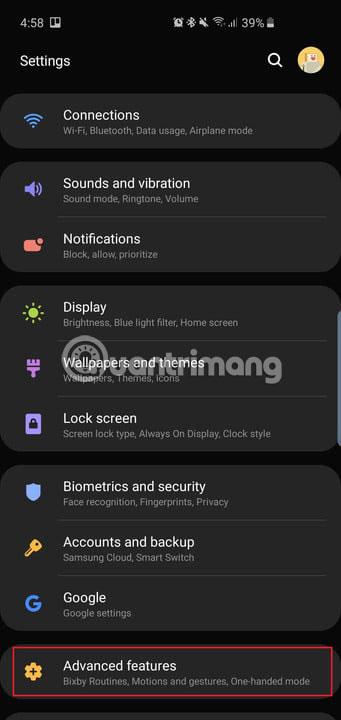
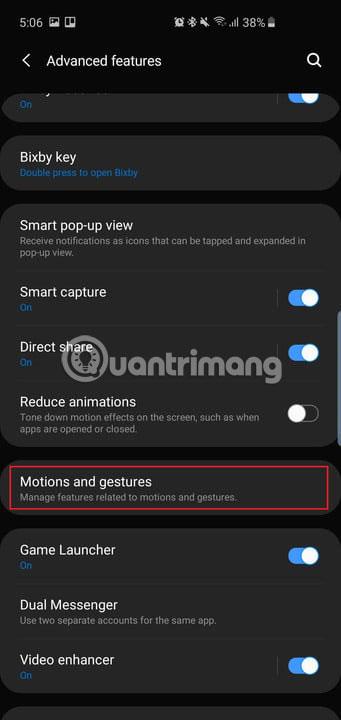
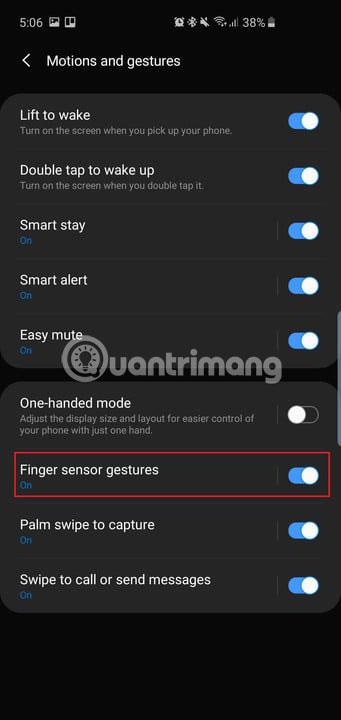
Tā kā Galaxy S10e ir tradicionāls pirkstu nospiedumu skeneris (tālruņa sānos), lietotāji var vilkt īkšķi uz leju vai uz augšu, lai kontrolētu paziņojumu paneli.
Atveriet sadaļu Iestatījumi > Papildfunkcijas > Kustības un žesti un iespējojiet opciju Pirkstu sensora žesti .
Tas ir ērts veids, kā atvērt paziņojumu paneli, pārāk daudz nekustinot pirkstu. Pieskarieties opcijai Pirkstu žestu sensori , un jūs redzēsit arī iespēju atvērt Samsung Pay, sākuma ekrānā velkot uz augšu sensoru. Lūdzu, iespējojiet šo opciju, ja domājat, ka izmantosit to bieži.
Maksimizēt ekrāna izšķirtspēju (tikai S10 un S10 Plus)
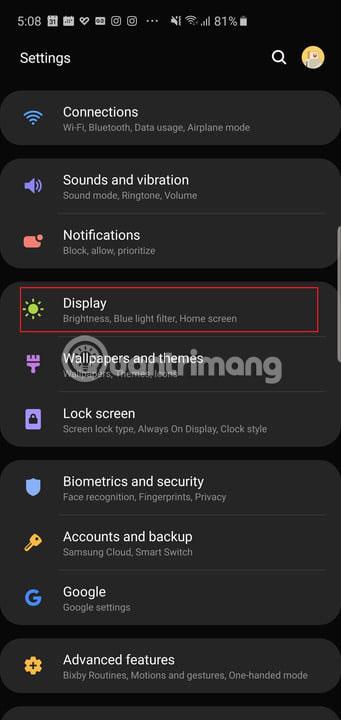
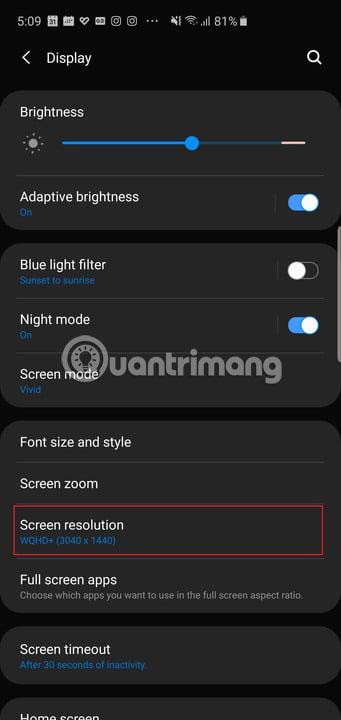
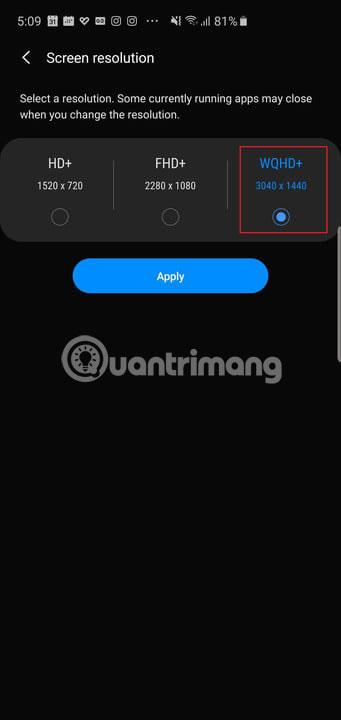
Samsung Galaxy S10 un S10 Plus ir lieli, skaisti ekrāni. Diemžēl pēc noklusējuma tiem ir iestatīta zemāka Full HD+ izšķirtspēja (2280 x 1080). Varat saglabāt ekrānu ar šo izšķirtspēju, ja vēlaties ietaupīt akumulatora darbības laiku, bet, ja vēlaties vislabāko pieredzi, mainiet to uz WQHD+ (3040 x 1440).
Dodieties uz Iestatījumi > Displejs > Ekrāna izšķirtspēja un pieskarieties opcijai WQHD+.
Izmantojiet HD+ (1520 x 720) opciju, ja patiešām vēlaties taupīt akumulatoru. Šis iestatījums nepastāv ierīcē Galaxy S10e. Šai līnijai ir tikai Full HD+ izšķirtspēja (2280 x 1440).
Padariet sejas atpazīšanu drošāku
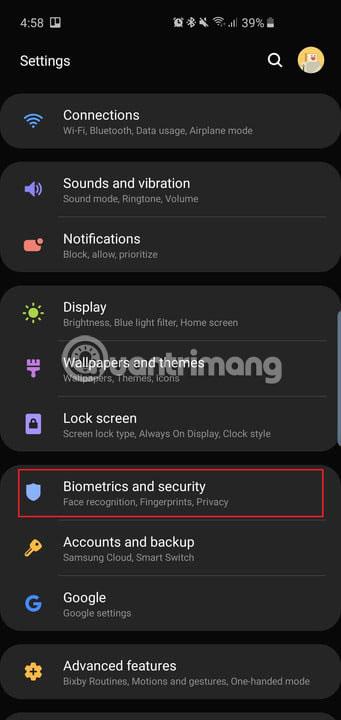
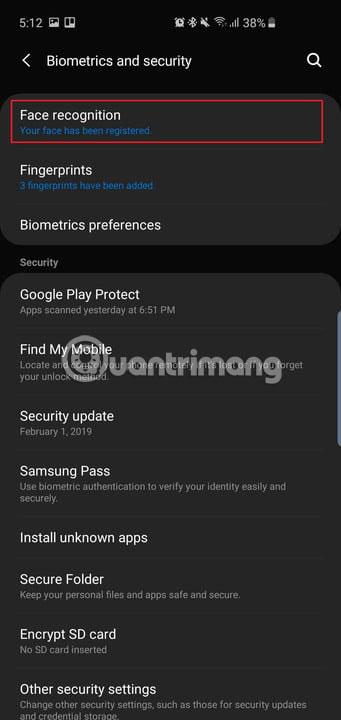
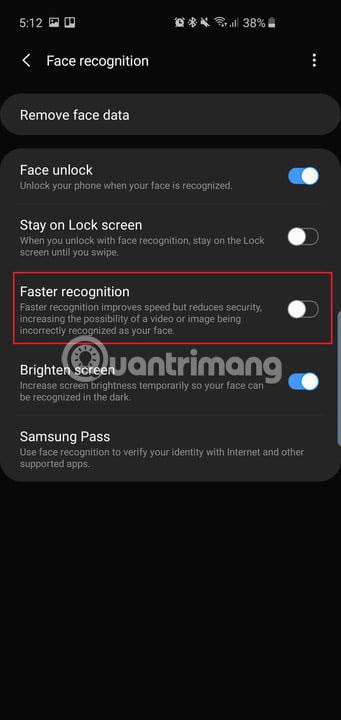
Galaxy S10 un S10 Plus ir displejā iebūvēti ultraskaņas pirkstu nospiedumu sensori, kas nozīmē, ka sensori atrodas zem stikla displeja priekšpusē. Šie sensori ir droši, un tos var izmantot, lai piekļūtu sensitīvām lietotnēm, piemēram, banku lietotnēm, vai autentificētu maksājumus ar Samsung Pay. Galaxy S10e var paļauties tikai uz tā kapacitatīvo pirkstu nospiedumu sensoru. Tomēr visiem trim tālruņiem ir vēl viens atbloķēšanas veids. Tas ir, izmantojot sejas atpazīšanu. Tomēr tas nav drošs rīks. Sejas atpazīšanas funkcija ir pilnīgi ērta, lai atbloķētu tālruni no bloķēšanas ekrāna.
Pēc noklusējuma Samsung iespējo ātrāku atpazīšanu , lai sejas atpazīšanas tehnoloģija "reaģētu" ļoti ātri, taču tas kaitē drošības aspektam: sejas atpazīšanas tehnoloģiju var apmānīt tikai ar fotoattēlu.
Tāpēc, lūdzu, atspējojiet šo funkciju.
Atveriet sadaļu Iestatījumi > Biometrija un drošība > Sejas atpazīšana (ja tā ir iestatīta) un atspējojiet Ātrāka atpazīšana. Tagad sejas atpazīšanas tehnoloģiju nevarēs tik viegli apmānīt, taču paturiet prātā, ka tā joprojām nav visdrošākā biometriskā iespēja šajos tālruņos.
Ja vēlaties pāriet tieši uz sākuma ekrānu pēc tam, kad kamera ir atpazinusi jūsu seju, tajā pašā izvēlnē varat izslēgt opciju Stay on Lock screen .
Vienmēr rādīt opciju Always On Display
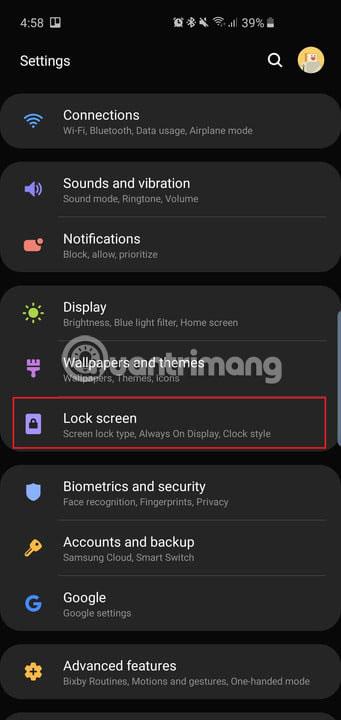
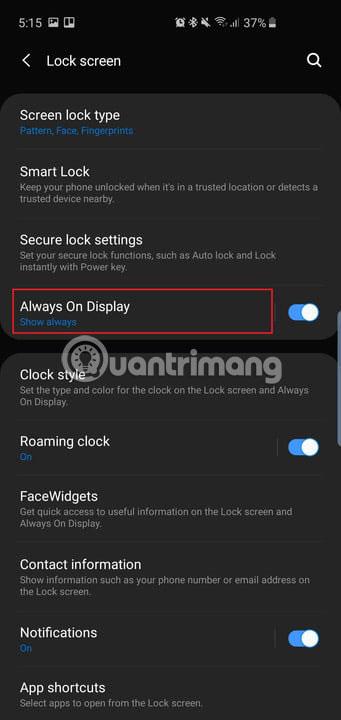
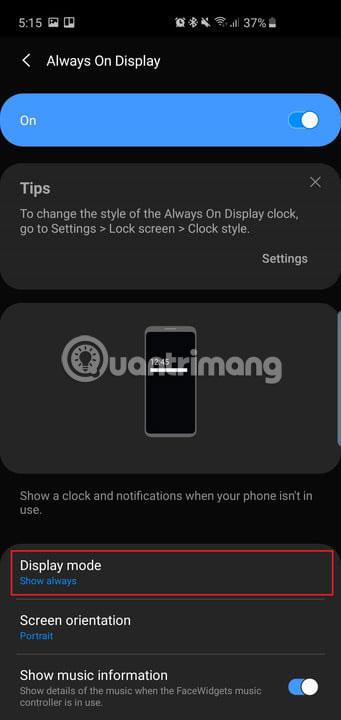
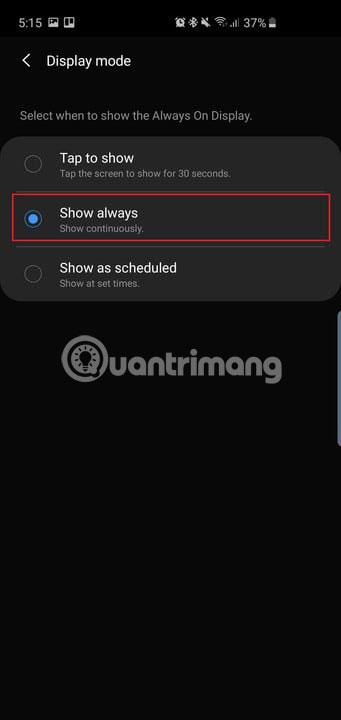
Pēc noklusējuma opcija Always On Display , kas parāda laiku, datumu, akumulatora statusu un paziņojumus, kad tālruņa ekrāns ir izslēgts, ne vienmēr ir iespējota. Lūk, kā to mainīt.
Atveriet sadaļu Iestatījumi > Bloķēšanas ekrāns > Always On Display un ritiniet uz leju, lai atrastu un piesitiet Displeja režīms. Pieskarieties Rādīt vienmēr , lai vienmēr redzētu šo opciju. Varat atlasīt Pieskarieties, lai parādītu, un uz 30 sekundēm tiks parādīts vienmēr ekrānā redzamais logs , vai arī varat iestatīt opciju Rādīt, kā ieplānots .
Šajā iestatījumu izvēlnē varat arī iespējot Rādīt mūzikas informāciju , lai kontrolētu mūzikas atskaņošanu no vienmēr ieslēgtā displeja .
Lai izmantotu pilnekrāna žestu funkciju, noņemiet tradicionālo navigācijas joslu
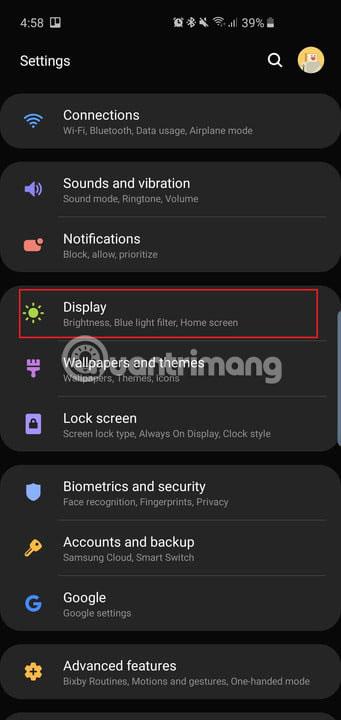
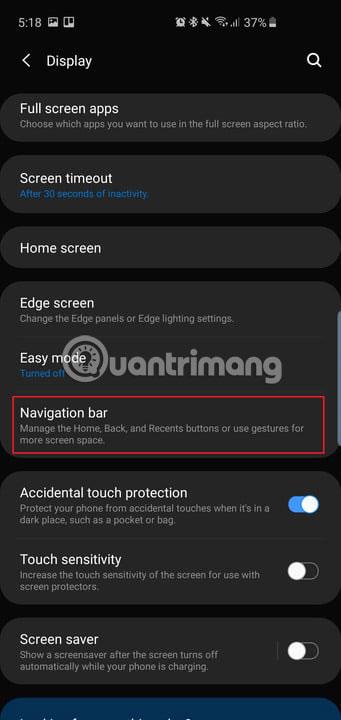
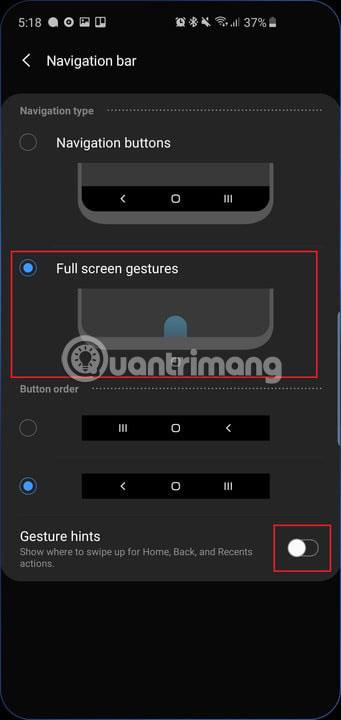
Samsung ir darījis daudz pūļu, lai samazinātu malas ap satriecošajiem dinamiskajiem AMOLED displejiem visos trīs viedtālruņos, kāpēc gan to sabojāt ar tradicionālo Android navigācijas joslu? Ja vēlaties maksimāli palielināt tālruņa ekrānu, dodieties uz Iestatījumi > Displejs > Navigācijas josla un pieskarieties pie Pilnekrāna žesti . Tagad, lai pabeigtu darbību, vienkārši velciet ar pirkstu uz augšu, kur agrāk atradās tradicionālās Android navigācijas pogas. Piemēram, vilkšana pa vidu būs kā pogas Sākums nospiešana.
Ja vēlaties tīrāku saskarni, izslēdziet žestu ieteikumus .
Samsung tālruņos jau sen ir izmantota pogu secība " Atpakaļ, Sākums, Nesenie ", tāpēc, ja esat pieradis, nemainiet to. Ja nē, varat mainīt pogu secību tajā pašā izvēlnē Iestatījumi.
Pielāgojiet Bixby rutīnas
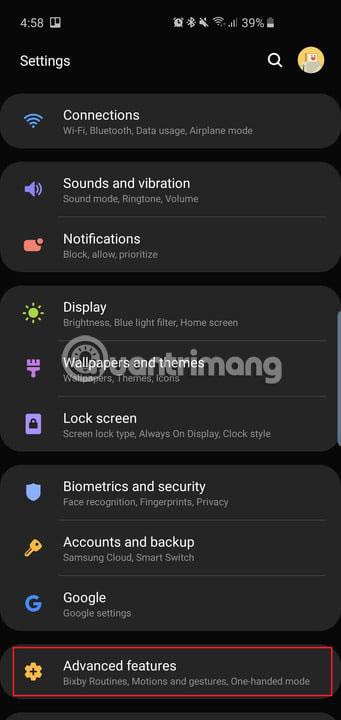
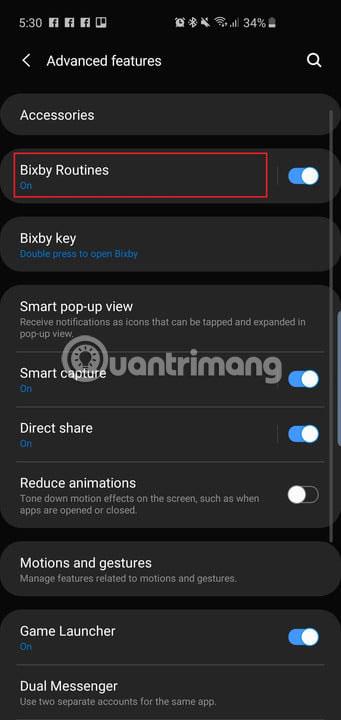
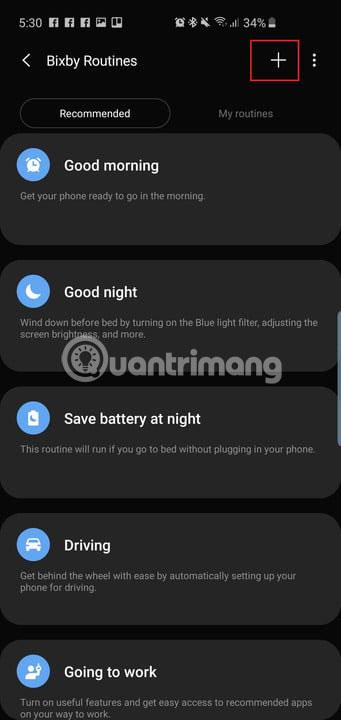
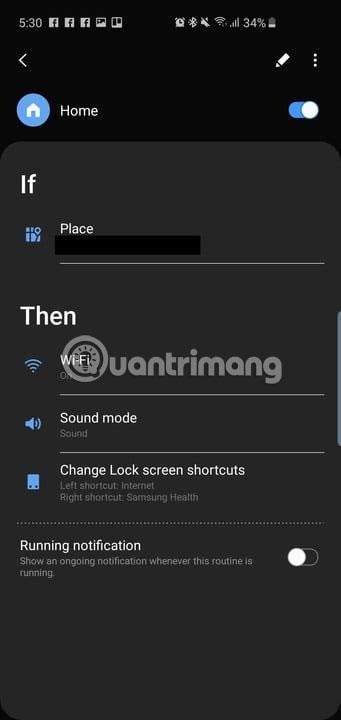
Jauna funkcija šajā Samsung viedtālruņu trio ir Bixby Routines. Bixby rutīnas ir ļoti līdzīgas IFTTT darbībām (ja esat tās kādreiz izmantojis). Tālrunim varat iestatīt dažādus profilus un veikt noteiktas darbības, lai to aktivizētu. Piemēram, kad atgriežaties mājās, varat iestatīt, lai tālrunis ieslēgtu skaļuma brīdinājumus un bloķēšanas ekrānā tiktu parādīti dažādi lietotņu saīsnes.
Piekļūstiet Bixby Routines, dodoties uz Iestatījumi > Papildu funkcijas > Bixby Routines . Ir vairākas ieteiktās rutīnas, kuras varat iespējot un rediģēt, vai pieskarieties zīmei + , lai izveidotu jaunu pielāgotu rutīnu.
Aktivizējiet skaļuma regulēšanas taustiņus
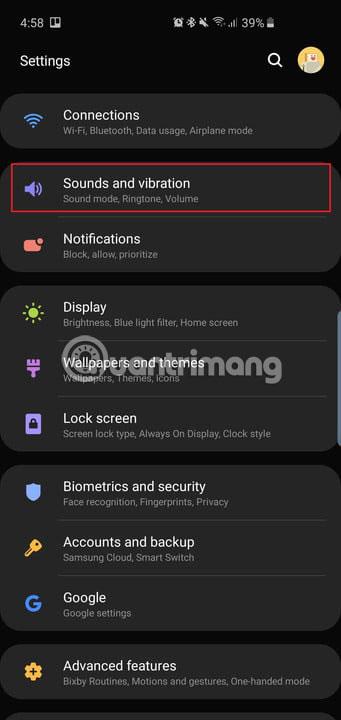
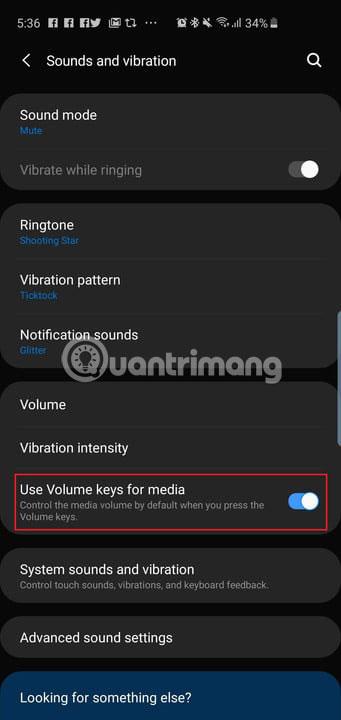
Tas ir ļoti ērti, ja vēlaties ātri pielāgot skaļumu pirms dziesmas vai videoklipa atskaņošanas tālrunī, nevis mainīt skaļumu pēc tam, kad kaut kas ir sācis atskaņot.
Atveriet sadaļu Iestatījumi > Skaņas un vibrācija un iespējojiet opciju Izmantot skaļuma taustiņus multividei .
Varat arī iespējot šo funkciju, pieskaroties skaļuma pārslēgam un velkot uz leju skaļuma iestatījumu uznirstošajā logā.
Ieplānojiet zilās gaismas filtru un nakts režīma opcijas
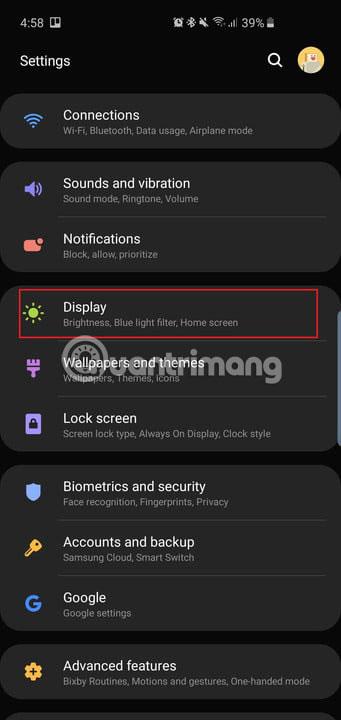
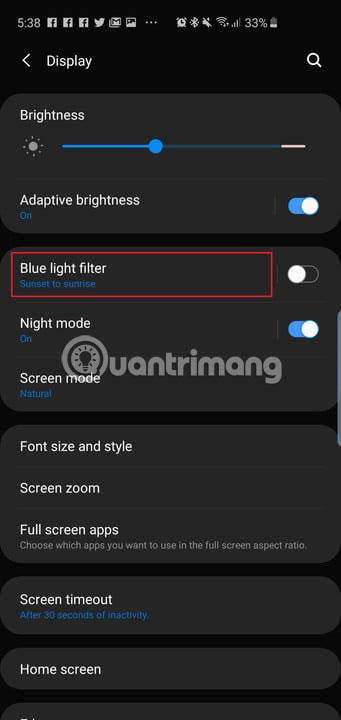
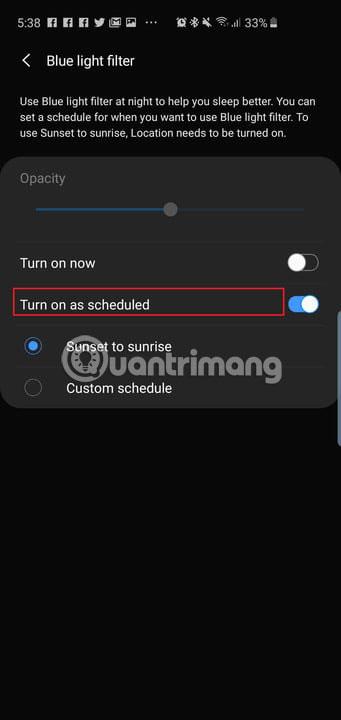
Dinamiskie AMOLED displeji šajos jaunajos tālruņos faktiski samazina zilās gaismas emisijas par 42%. Tas ir patiešām noderīgi, jo pārāk daudz zilās gaismas naktī var ietekmēt miegu un veselību. Bet, ja vēlaties tālrunī izmantot zilās gaismas filtrus, varat ieplānot, lai tie automātiski ieslēgtos noteiktā laikā vai tikai no krēslas līdz rītausmai. Samsung jauno One UI programmatūru, kurai ir arī nakts režīms, var izmantot tumšākām tēmām visā operētājsistēmā, izmantojot tālruni naktī un tumsā.
Lai ieplānotu zilās gaismas filtru, dodieties uz Iestatījumi > Displejs > Zilās gaismas filtrs un pieskarieties pie Saulrieta līdz saullēktam .
Lai lietotāja saskarnē iespējotu tumšāku motīvu, dodieties uz Iestatījumi > Displejs > Nakts režīms un pieskarieties pie Ieslēgt tūlīt . Ja vēlaties, lai dienas laikā atgrieztos baltais interfeiss, varat pieskarties Ieslēgt, kā plānots , un iestatīt, lai nakts režīms sāktos no krēslas līdz rītausmai.
Aktivizējiet Smart Stay
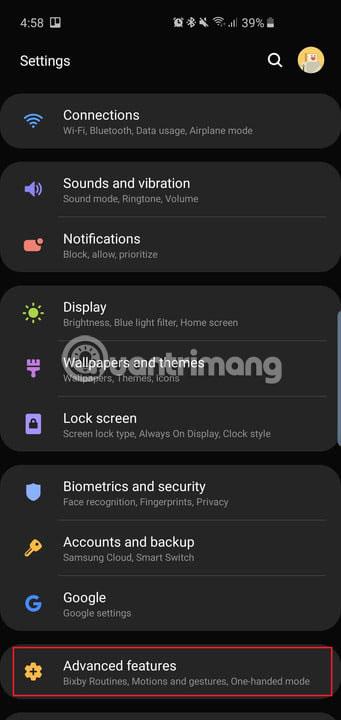
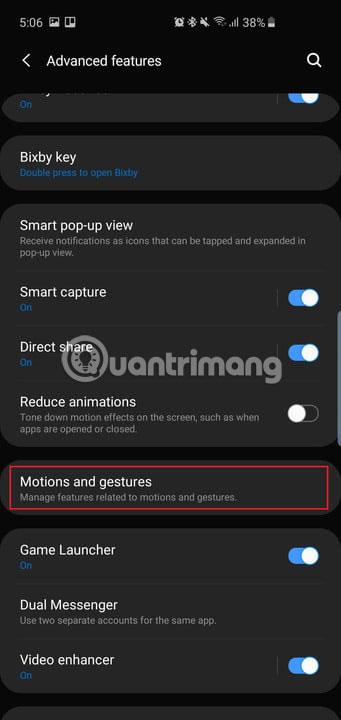
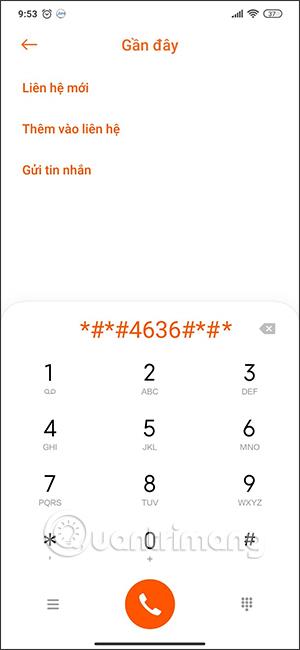
Smart Stay ir funkcija, kas Samsung tālruņos ir pieejama jau labu laiku. Būtībā, kamēr jūsu acis ir pielīmētas pie ekrāna, ekrāns nekad neizslēgsies.
Ieslēdziet Smart Stay, atverot Iestatījumi > Papildfunkcijas > Kustības un žesti un ieslēdziet Smart Stay .
Šajā izvēlnē ir dažas citas funkcijas un papildu funkcijas, kuras varat pārbaudīt, piemēram, Paceliet, lai pamodinātu , un veiciet dubultskārienu, lai pamostos , taču tās visas ir iespējotas pēc noklusējuma.
Ja vēlaties, nomainiet fonu, lai segtu dzimumzīmi
Lai iegūtu papildinformāciju par šo sadaļu, lūdzu, skatiet rakstu: Lūdzu, lejupielādējiet unikālu Samsung S10/S10+ fona tapešu komplektu, kas palīdzēs segt "kurmja" kameru.
Šie ir galvenie iestatījumi, kurus vēlaties mainīt, tiklīdz iestatīsit savu jauno Galaxy S10, S10 Plus vai S10e.
Izbaudiet savu jauno tālruni savā veidā!